I denne vejledning lærer du, hvordan du får mest muligt ud af alsidigheden og fleksibiliteten i Fusion Composition i DaVinci Resolve. Fusion Composition giver dig mulighed for at skabe fantastiske visuelle effekter og animationer, som du kan tilføje til dine projekter. Uanset om du vil animere tekst, skabe farverige former eller designe komplekse animationer, giver Fusion Composition dig værktøjerne til at være kreativ og tage dit redigeringsarbejde til det næste niveau.
Vigtige resultater
- Fusion Composition er en kraftfuld effekt i DaVinci Resolve.
- Du kan kreativt designe animationer og effekter og indsætte dem i din tidslinje.
- Powerbins giver dig mulighed for at gemme og genbruge ofte anvendte Fusion Compositions til fremtidige projekter.
Trin-for-trin instruktioner
Følg disse trin for at oprette og bruge en Fusion Composition i DaVinci Resolve:
Først skal du åbne DaVinci Resolve og vælge siden Edit. Det gør du ved at navigere til den nederste menu og klikke på "Edit". Dette er det arbejdsområde, hvor alle video- og lydelementer redigeres.
På redigeringssiden finder du effekterne i venstre side. For at bruge Fusion Composition skal du vise effekterne. Det gør du ved at klikke på området "Effekter", som kan være udvidet eller foldet sammen. Her vil du se muligheden for Fusion Composition, som er placeret under Adjustment Clips.
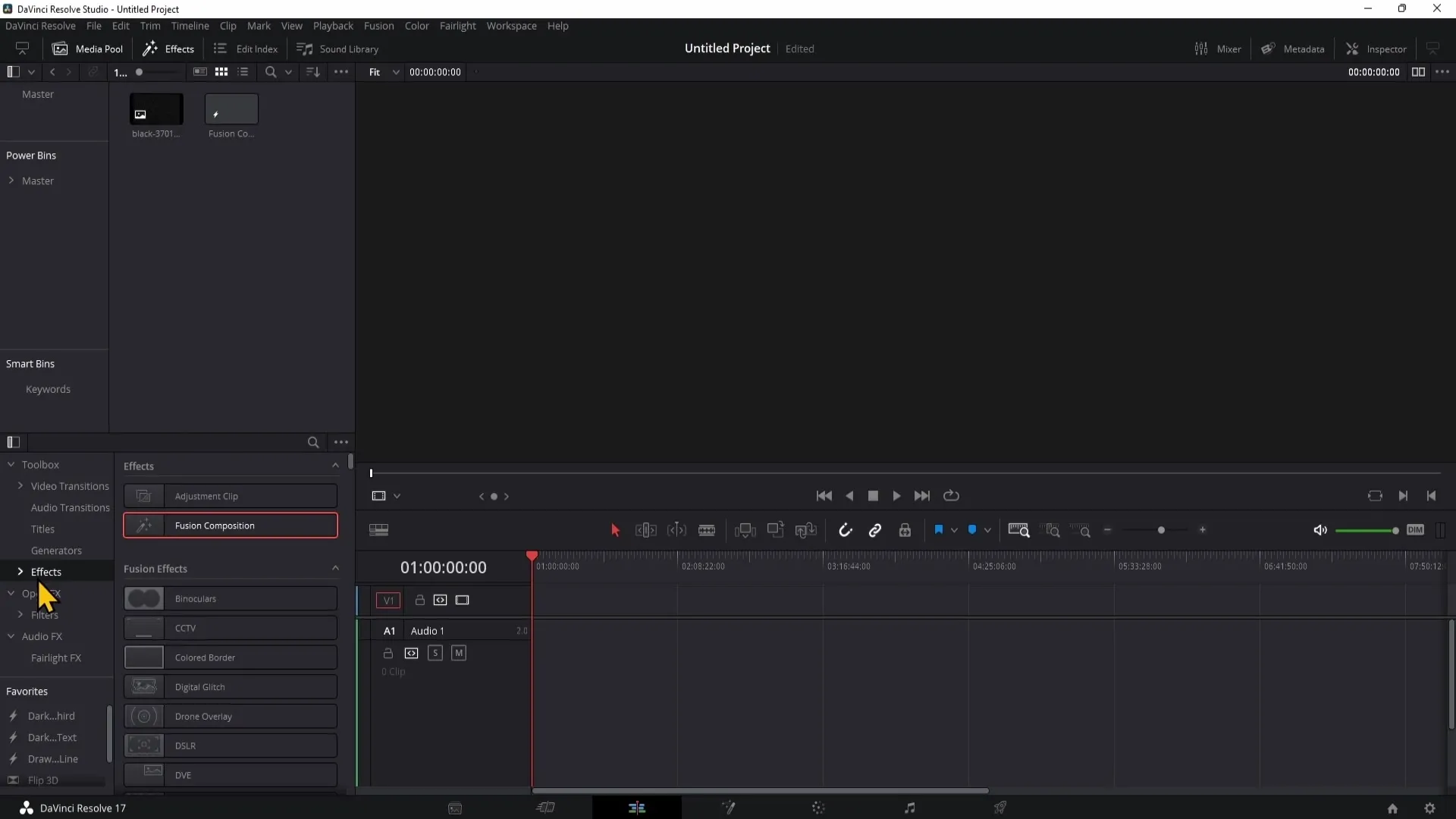
Træk Fusion Composition ind på din tidslinje ved at holde venstre museknap nede og trække den til den ønskede position på tidslinjen. Når du placerer Fusion Composition, bliver det tydeligt, at det behandles som et almindeligt klip, som du kan redigere.
For at begynde at redigere Fusion Composition skal du højreklikke på klippet på tidslinjen. Vælg indstillingen "Open in Fusion Page". Du bliver automatisk omdirigeret til Fusion Page, hvor du har en række kreative muligheder for at designe dine animationer.
På Fusion Page kan du tilføje forskellige elementer, f.eks. tekstanimationer, farvede figurer eller mere detaljerede animationer. Fusion Page tilbyder et omfattende sæt værktøjer, som du kan bruge til at skabe komplekse visuelle effekter.
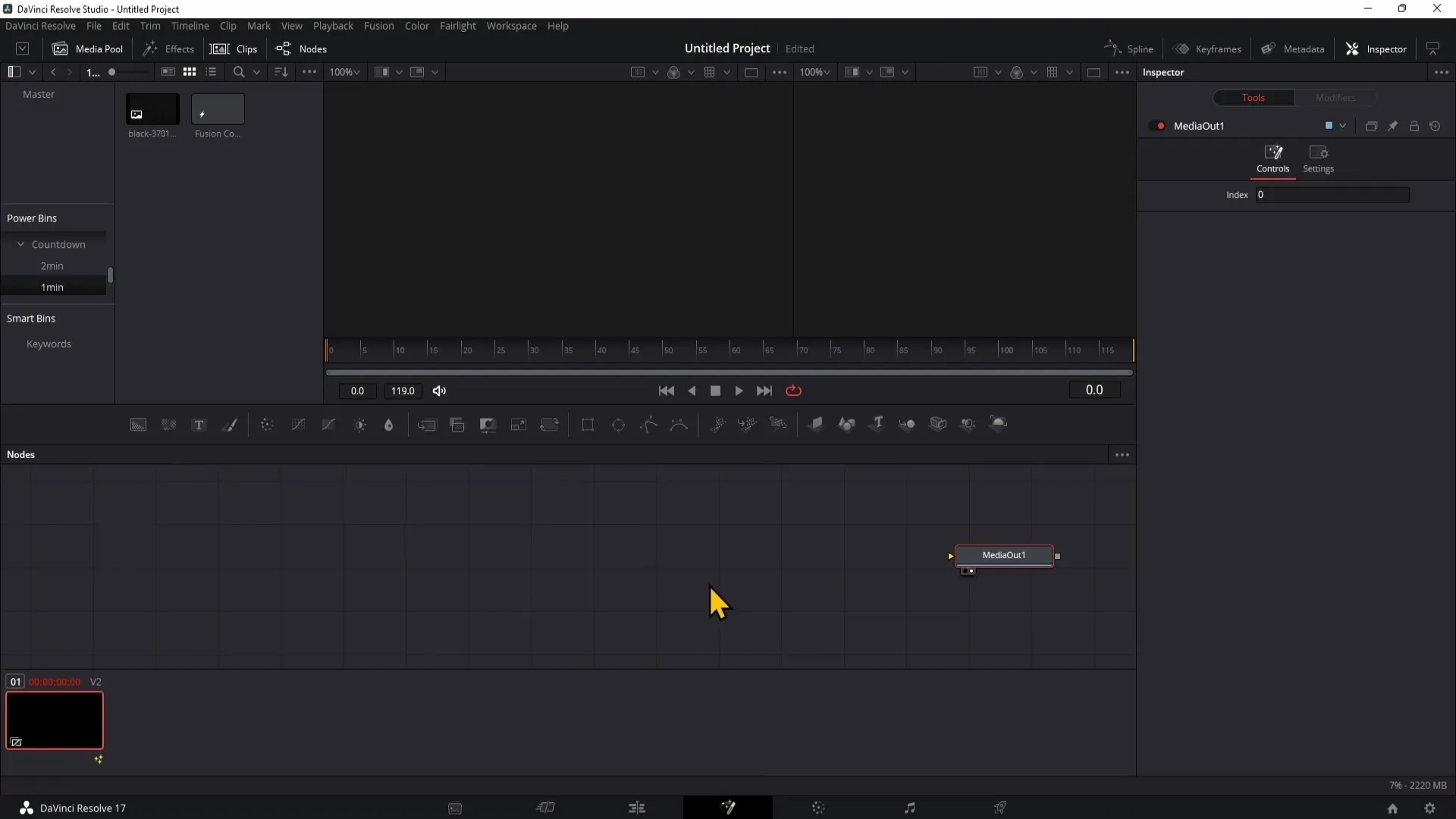
En fordel ved at bruge Fusion Composition er, at man kan gemme de skabte animationer i Powerbins. Denne funktion giver dig store fordele, da du kan genbruge animationer, du allerede har lavet, i andre projekter. For at få adgang til powerbins skal du gå til menuen øverst og vælge "View" og derefter "Powerbins".
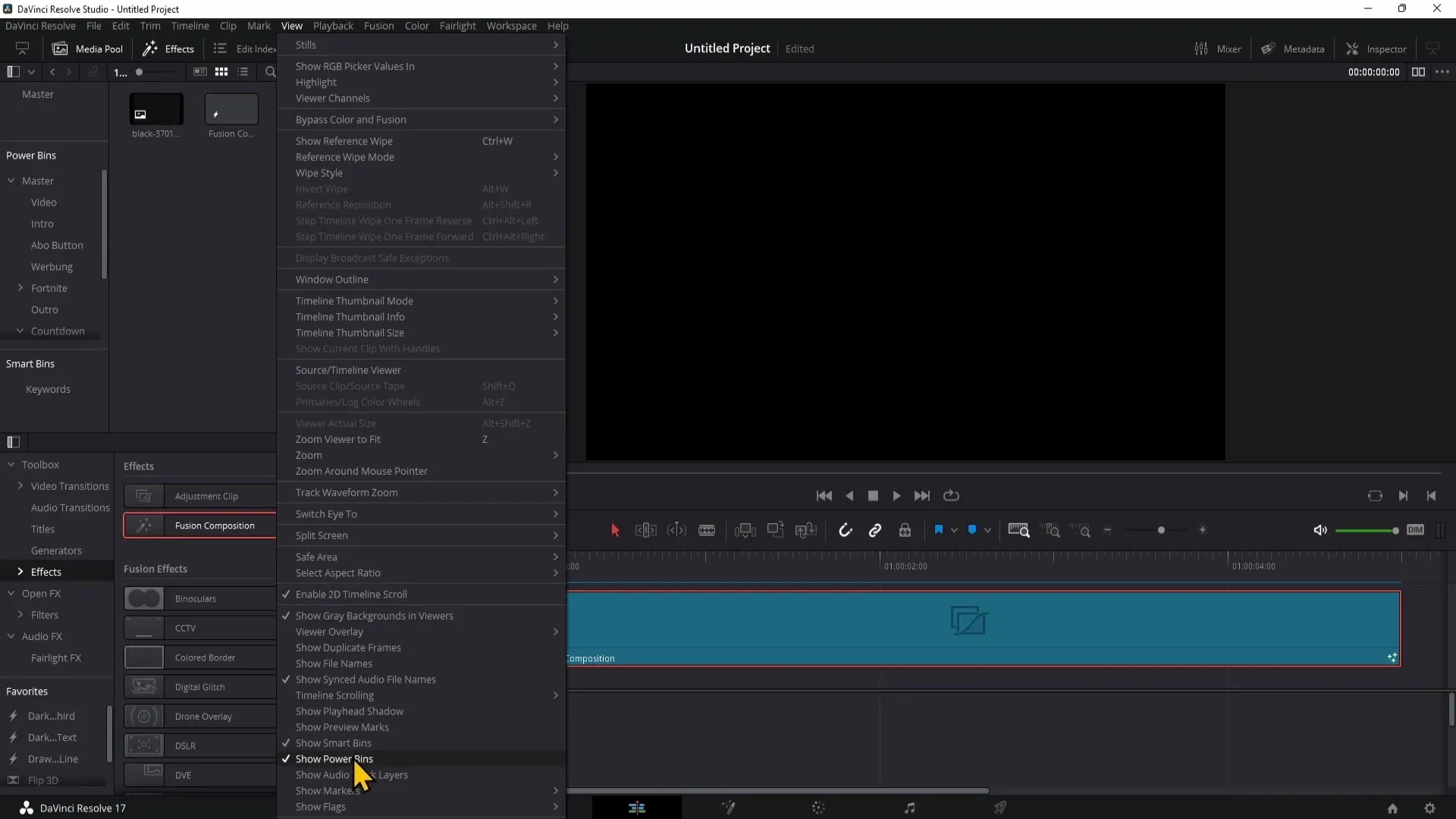
Hvis du ikke kan se powerbins, skal du blot klikke på "Show Powerbins". En ny sektion vil nu være synlig i dit projekt. Her kan du gemme animationer, inklusive dine Fusion Compositions.
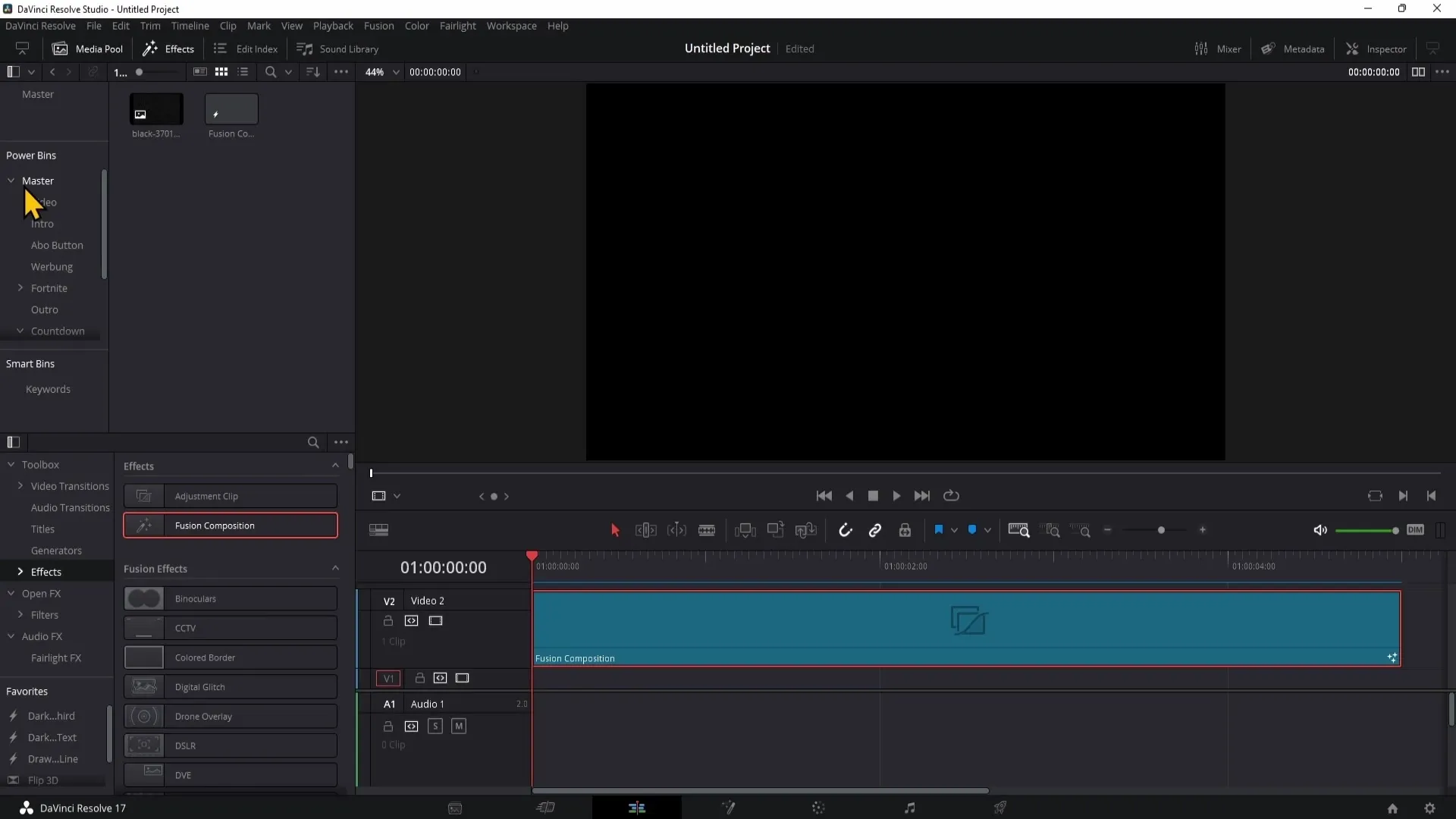
For at gemme en animeret Fusion Composition skal du blot trække og slippe den i en ny bin, som du kan oprette ved at højreklikke. Giv bin'en et passende navn, så du nemt kan få adgang til den senere.
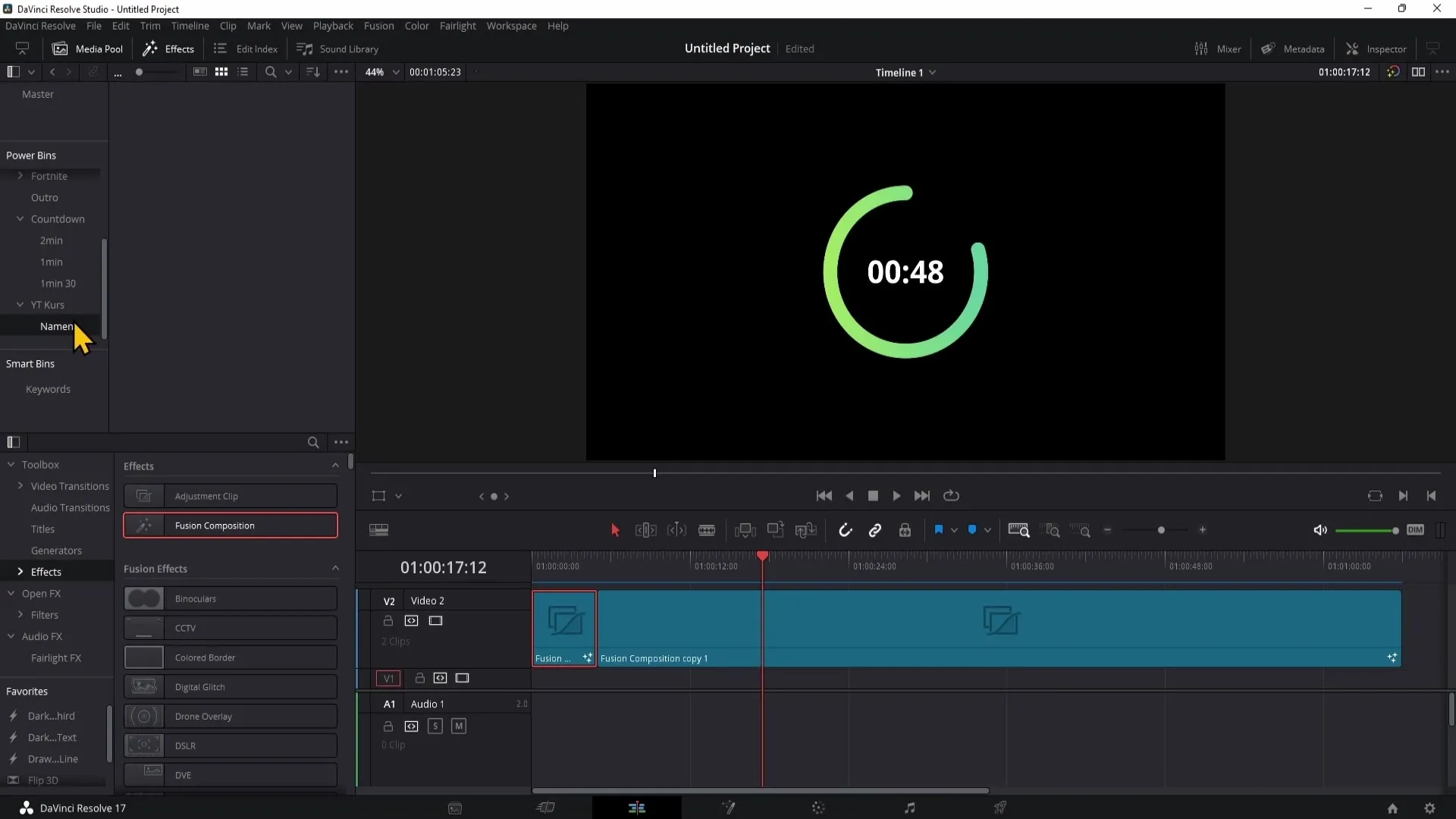
Hvis du skal bruge din Fusion-komposition i et andet projekt, skal du blot åbne power-bins og trække den ønskede Fusion-komposition ind på din nye tidslinje. På den måde kan du beholde dine kreative billeder på tværs af forskellige projekter.
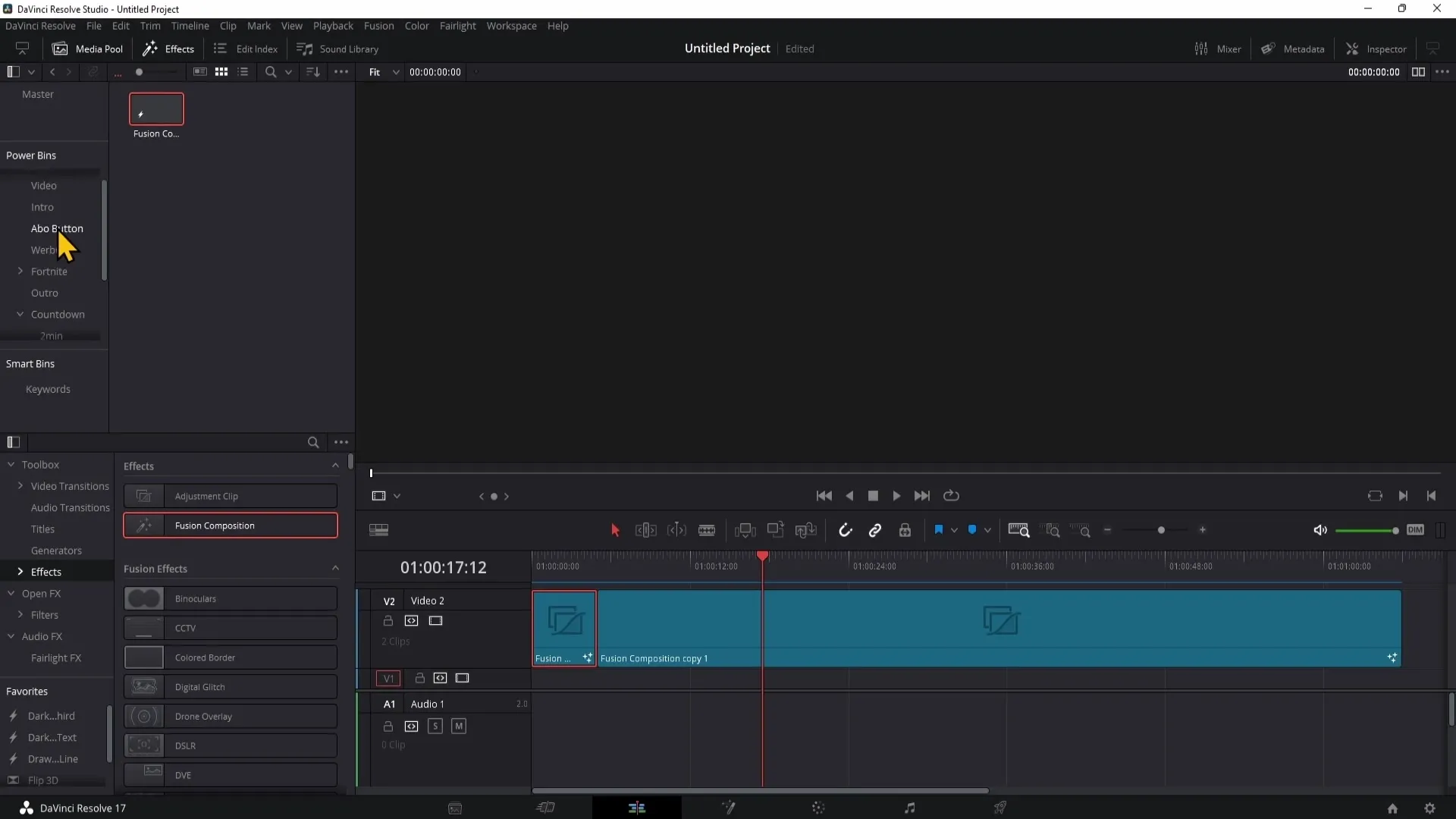
Opsummering
I denne vejledning har du lært, hvordan du opretter, redigerer og gemmer en Fusion-komposition i DaVinci Resolve. Fusion Page er et stærkt værktøj til at skabe animationer og effekter. Ved at gemme dine kompositioner i Powerbins kan du øge effektiviteten i dine projekter betydeligt.
Ofte stillede spørgsmål
Hvordan åbner jeg Fusion Page for en Fusion Composition? Højreklik på klippet på tidslinjen, og vælg "Åbn i Fusion Page".
Kan jeg bruge mine Fusion Compositions i andre projekter?Ja, ved at gemme dem i Powerbins kan du genbruge dem i fremtidige projekter.
Hvordan aktiverer jeg powerbins? Gå til "View" og klik på "Show Powerbins" i menuen.


